nginxを再起動する方法
nginx を再起動する方法: 1. Linux で Nginx を再起動し、systemd を使用して Nginx サービスを管理します。これにより、Nginx が再起動され、新しい設定の変更が読み取られます。 2. Windows で Nginx を再起動すると、Nginx がリロードされ、設定の変更が適用されます。サーバーを完全に停止してから起動する必要があります。 3. Mac で Nginx を再起動します。これにより、Nginx が再起動され、新しい設定の変更などが適用されます。

Nginx は、インターネット アプリケーションの展開に広く使用されている高性能 Web サーバーおよびリバース プロキシ サーバーです。 Nginx を使用する場合、構成の変更を適用したり、新しい Web アプリケーションを公開したりするために、サーバーの再起動が必要になる場合があります。この記事では、さまざまなオペレーティング システムで Nginx サーバーを再起動する方法を紹介します。
1. Linux で Nginx を再起動します
ほとんどの Linux ディストリビューションでは、Nginx のインストール場所は通常「/etc/nginx」です。 Nginx を再起動するには、次のコマンドを使用できます:
sudo systemctl restart nginx
このコマンドは、systemd を使用して Nginx サービスを管理します。 Nginx が再起動され、新しい設定の変更が読み取られます。
関連する推奨事項:
[shoudongurl] Linux の nginx 再起動コマンドとは何ですか?[/shoudongurl]
[shoudongurl] nginx は何に使用されますか?[/shoudongurl]
[shoudongurl] Web サイトに表示される nginx の問題を解決する方法をご覧ください[/shoudongurl]
[shoudongurl] Nginx の TCP/UDP プロキシ設定を実装する方法[/shoudongurl]
2. Windows で Nginx を再起動します
, Nginx は Windows として使用されており、サービスがインストールされ、実行されています。 Nginx を再起動するには、次の手順に従います。
- コマンド プロンプトまたは PowerShell ウィンドウを開きます。
- Nginx インストール ディレクトリ (通常は「C:nginx」)、またはカスタマイズしたインストール ディレクトリに切り替えます。
- 次のコマンドを実行します:
nginx -s reload
このコマンドは、サーバーを完全に停止および起動することなく、Nginx をリロードし、構成の変更を適用します。
ヒント: Windows で nginx コマンドが見つからない場合は、正しい Nginx インストール ディレクトリを使用していることを確認してください。
3. Mac で Nginx を再起動します
Mac では、Nginx のインストール場所は Linux と同様で、通常は「/etc/nginx」です。 Nginx を再起動するには、ターミナルで次のコマンドを実行します:
sudo nginx -s reload
このコマンドは Nginx を再起動し、新しい設定の変更を適用します。
注: 上記のコマンドを実行する前に、管理者パスワードの入力が必要な場合があります。
4. その他の再起動オプション
上記で紹介した Nginx を再起動する方法に加えて、選択できるオプションがいくつかあります。例:
- HUP シグナルを使用して Nginx を再起動する: kill コマンドを使用するか、nginx プロセスの PID を使用して HUP シグナルを Nginx に送信して、設定をリロードすることができます。
sudo kill -HUP $(cat /var/run/nginx.pid)
- Nginx のハード再起動: 場合によっては、大幅な構成変更を適用したり、問題を解決したりするために、Nginx を完全に停止して再起動する必要があります。これは、次のコマンドを使用して実現できます:
sudo systemctl stop nginx sudo systemctl start nginx
これにより、Nginx サービスが停止および開始されます。
どの方法を使用する場合でも、Nginx を再起動すると、新しい構成の変更を適用したり、新しい Web アプリケーションを公開したりできるようになります。再起動後、Nginx は新しい設定変更をロードして最初からやり直します。再起動を実行する前に、重要な構成ファイルがバックアップされていることを確認し、Web アプリケーションが再起動の影響を受けないことを確認してください。
以上がnginxを再起動する方法の詳細内容です。詳細については、PHP 中国語 Web サイトの他の関連記事を参照してください。

ホットAIツール

Undresser.AI Undress
リアルなヌード写真を作成する AI 搭載アプリ

AI Clothes Remover
写真から衣服を削除するオンライン AI ツール。

Undress AI Tool
脱衣画像を無料で

Clothoff.io
AI衣類リムーバー

AI Hentai Generator
AIヘンタイを無料で生成します。

人気の記事

ホットツール

メモ帳++7.3.1
使いやすく無料のコードエディター

SublimeText3 中国語版
中国語版、とても使いやすい

ゼンドスタジオ 13.0.1
強力な PHP 統合開発環境

ドリームウィーバー CS6
ビジュアル Web 開発ツール

SublimeText3 Mac版
神レベルのコード編集ソフト(SublimeText3)

ホットトピック
 LinuxターミナルでPythonバージョンを表示するときに発生する権限の問題を解決する方法は?
Apr 01, 2025 pm 05:09 PM
LinuxターミナルでPythonバージョンを表示するときに発生する権限の問題を解決する方法は?
Apr 01, 2025 pm 05:09 PM
LinuxターミナルでPythonバージョンを表示する際の許可の問題の解決策PythonターミナルでPythonバージョンを表示しようとするとき、Pythonを入力してください...
 WordPressサイトファイルアクセスは制限されています:なぜ私の.txtファイルがドメイン名からアクセスできないのですか?
Apr 01, 2025 pm 03:00 PM
WordPressサイトファイルアクセスは制限されています:なぜ私の.txtファイルがドメイン名からアクセスできないのですか?
Apr 01, 2025 pm 03:00 PM
WordPressサイトファイルアクセスが制限されています:最近.txtファイルにアクセスできない理由のトラブルシューティング。一部のユーザーは、ミニプログラムのビジネスドメイン名を構成する際に問題に遭遇しました:�...
 Docker環境にPECLを使用して拡張機能をインストールするときにエラーが発生するのはなぜですか?それを解決する方法は?
Apr 01, 2025 pm 03:06 PM
Docker環境にPECLを使用して拡張機能をインストールするときにエラーが発生するのはなぜですか?それを解決する方法は?
Apr 01, 2025 pm 03:06 PM
エラーの原因とソリューションPECLを使用してDocker環境に拡張機能をインストールする場合、Docker環境を使用するときに、いくつかの頭痛に遭遇します...
 同じサーバー上のnginx構成を介してphp5.6とphp7を共存する方法は?
Apr 01, 2025 pm 03:15 PM
同じサーバー上のnginx構成を介してphp5.6とphp7を共存する方法は?
Apr 01, 2025 pm 03:15 PM
同じシステムで複数のPHPバージョンを同時に実行することは、特に異なるプロジェクトがPHPの異なるバージョンに依存する場合、一般的な要件です。同じようになる方法...
 ランプアーキテクチャの下でnode.jsまたはPythonサービスを効率的に統合する方法は?
Apr 01, 2025 pm 02:48 PM
ランプアーキテクチャの下でnode.jsまたはPythonサービスを効率的に統合する方法は?
Apr 01, 2025 pm 02:48 PM
多くのウェブサイト開発者は、ランプアーキテクチャの下でnode.jsまたはPythonサービスを統合する問題に直面しています:既存のランプ(Linux Apache MySQL PHP)アーキテクチャWebサイトのニーズ...
 PythonインタープリターはLinuxシステムで削除できますか?
Apr 02, 2025 am 07:00 AM
PythonインタープリターはLinuxシステムで削除できますか?
Apr 02, 2025 am 07:00 AM
Linux Systemsに付属するPythonインタープリターを削除する問題に関して、多くのLinuxディストリビューションは、インストール時にPythonインタープリターをプリインストールし、パッケージマネージャーを使用しません...
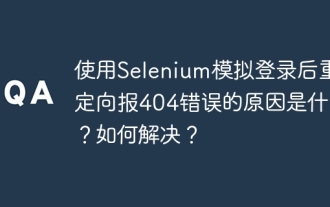 セレンでログインした後、404エラーをリダイレクトする理由は何ですか?それを解決する方法は?
Apr 01, 2025 pm 10:54 PM
セレンでログインした後、404エラーをリダイレクトする理由は何ですか?それを解決する方法は?
Apr 01, 2025 pm 10:54 PM
シミュレーションログインの場合にシミュレーションログイン後に404エラーをリダイレクトするための解決策は、シミュレーションログインにSeleniumを使用すると、いくつかの困難な問題に遭遇することがよくあります。 �...






